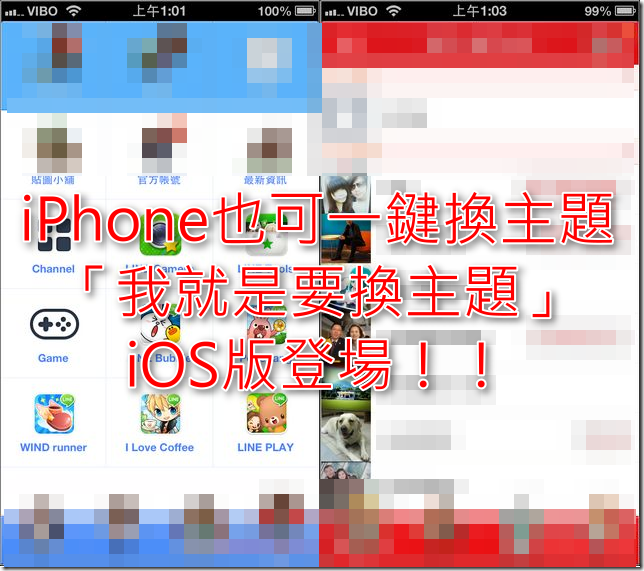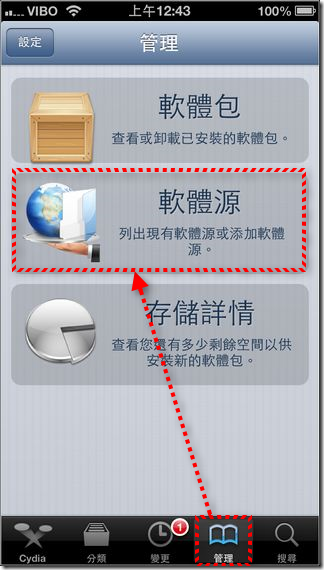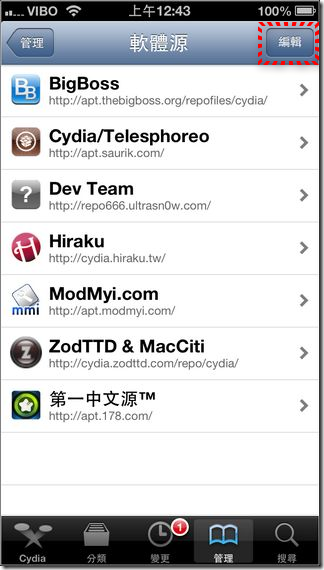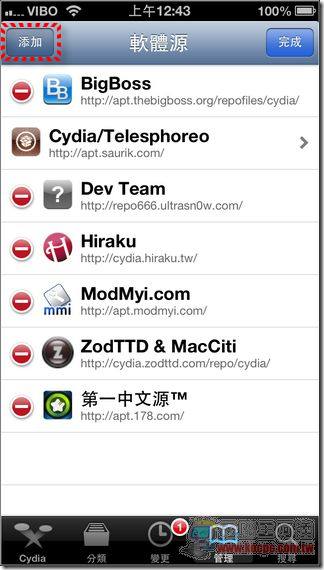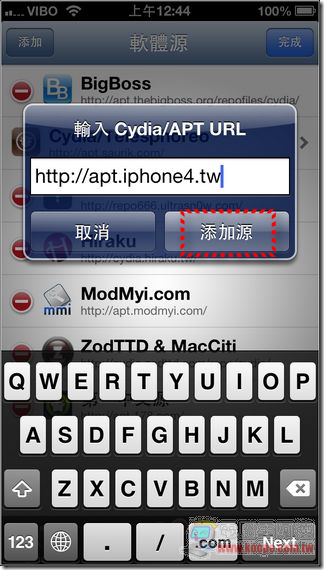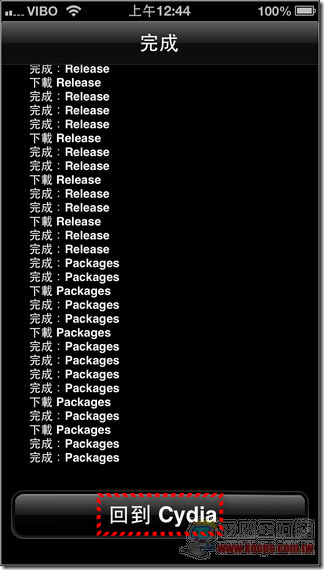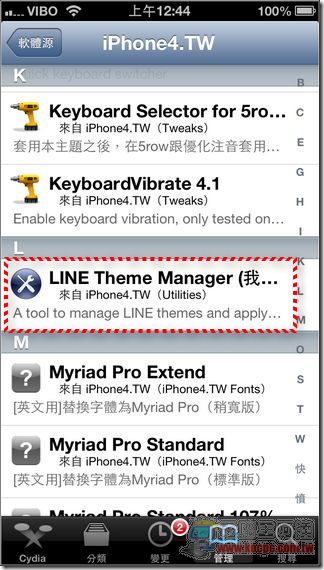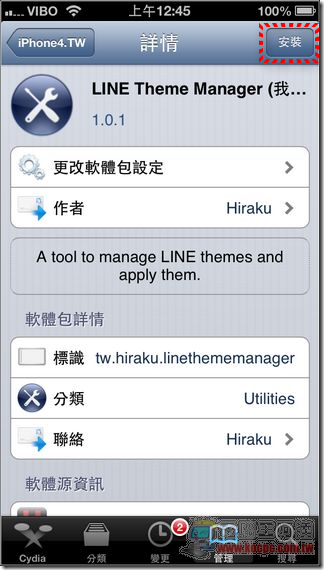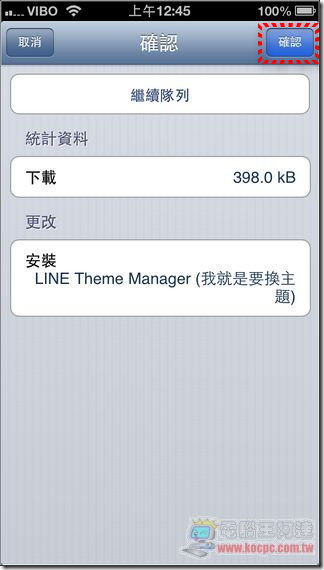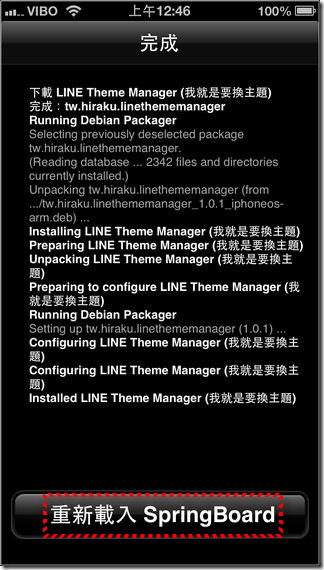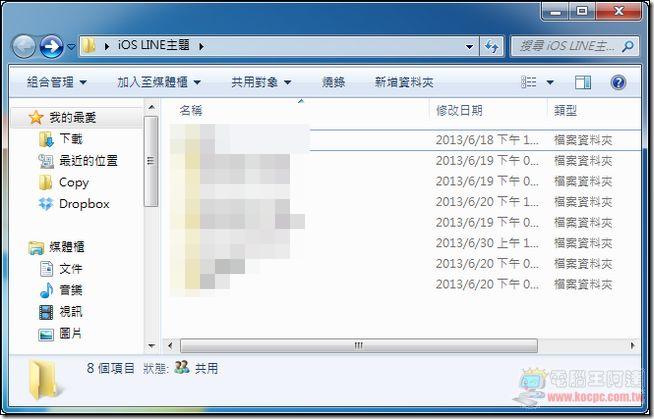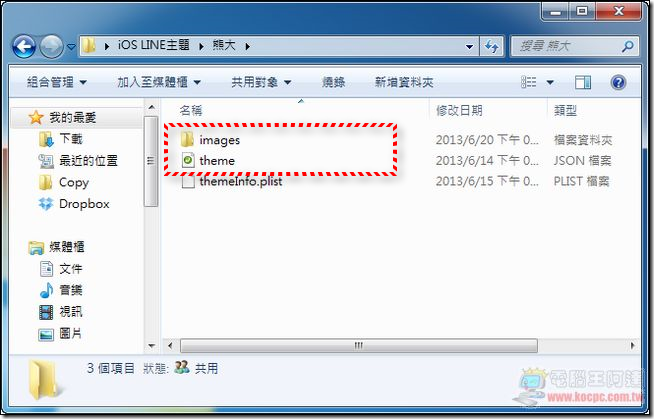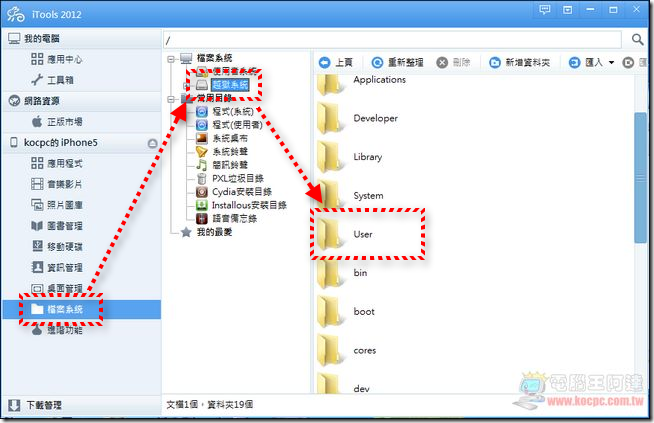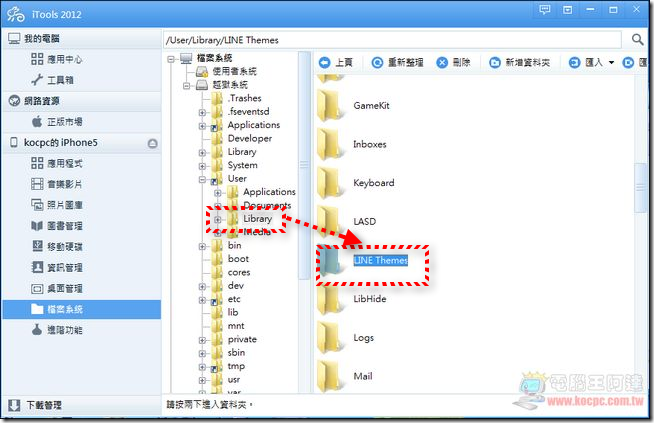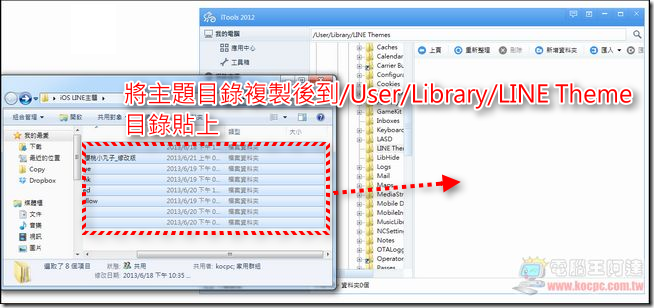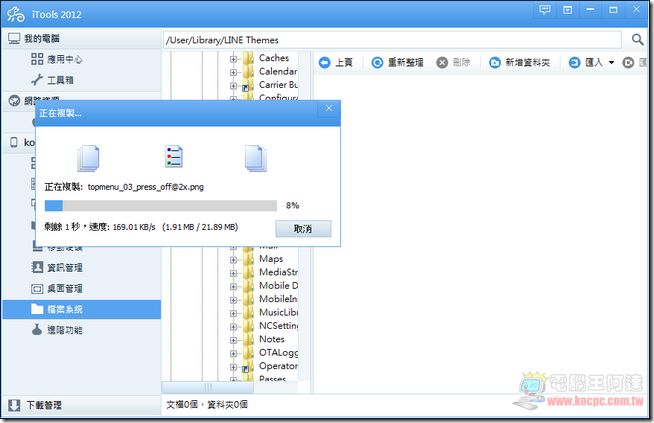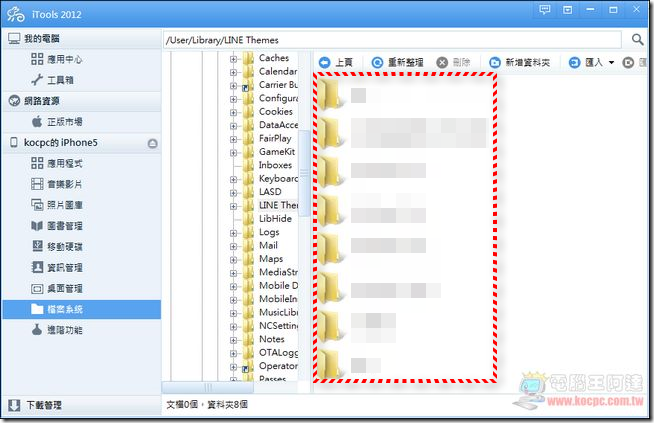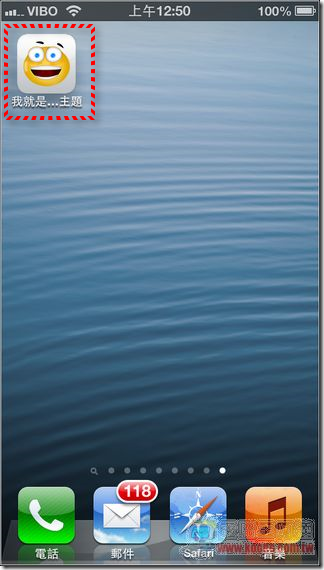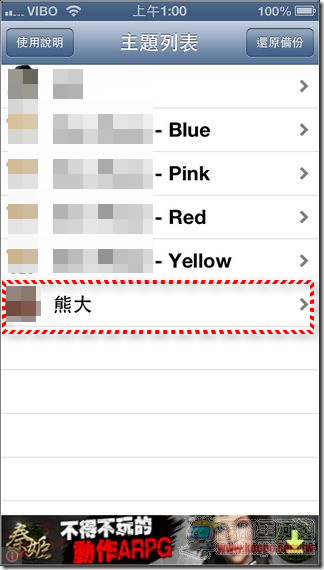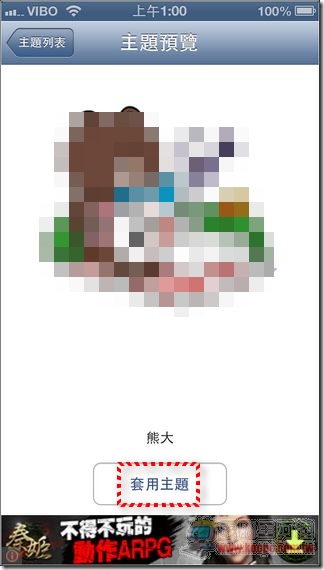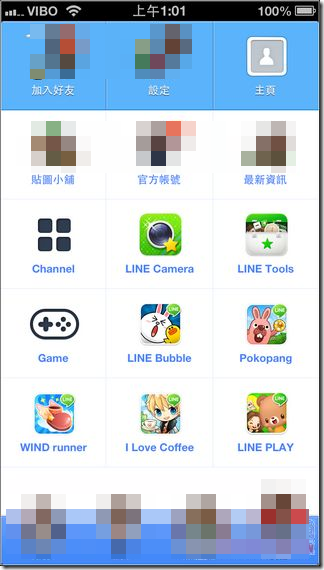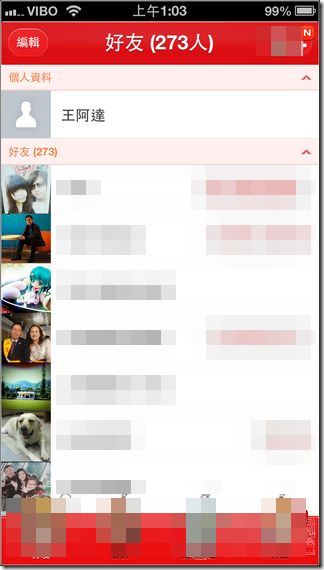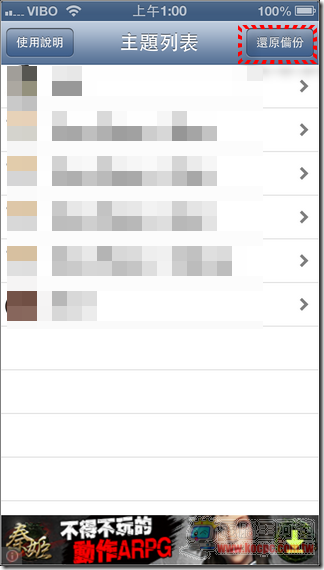最近 LINE 最夯的玩法應該就是換主題了吧?阿達介紹過iOS與Android的手動替換方法(請點我)後不久,Android平台就有神人開發出「我就是要換主題」可以讓Android裝置的 LINE主題 一鍵快速切換。這個小工具讓許多使用 iOS 裝置的朋友羨慕不已,現在使用 iPhone 的朋友不必再羨慕Android使用者了,由國內知名 Cydia 軟體開發者「皮樂」也開發出「我就是要換主題」的iOS版,阿達在這邊立刻為大家做詳細教學。
我就是要換主題iOS版安裝
STEP1.首先您的iPhone或iPad一定要JB,接著進入 Cydia —>執行「管理」—>選擇「軟體源」,接著在軟體源清單右上角執行「編輯」(皮樂已經提交到bigboss,現在只要進入Cydia後直接搜尋「LINE Theme Manager」就會找到,不需要新增iPhone4.tw軟體源):
STEP2.執行「添加」,輸入iPhone4.tw的軟體源網址「http://apt.iphone4.tw」,再執行「添加源」,完成後回到 Cydia後,請直接進入「iPhone4.tw」的軟體源:
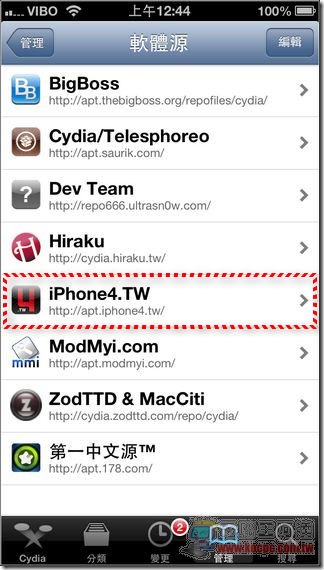
STEP3.在iPhone4.tw軟體源裡面尋找「LINE Theme Manager(我就是要換主題)」(皮樂已經提交到bigboss,現在只要直接搜尋「LINE Theme Manager」就會找到,不需要新增iPhone4.tw軟體源),並執行「安裝」:
STEP4.執行「確認」後,iOS裝置會重置:
LINE主題安裝
接下來準備將 LINE 主題目錄複製到「我就是要換主題」中,如果平常時您就有下載網友自製主題的習慣的話,阿達個人建議您最好可以將這些 LINE 主題解壓縮後,集中放置在同一個目錄中:
而且目錄的結構最好就是以「主題」命名,裡面就是LINE主題的images目錄與theme.json檔,不要有重複多重目錄的情形(如「熊大」點進去就是images目錄與theme.json檔,有些主題檔解壓縮後可能會是「熊大/熊大/」),所有主題請以這個邏輯進行集中整理:
接下來請用 iTools (使用教學請點我),選擇「檔案系統」—>「越獄系統」—>裡面的「User」:
「我就是要換主題」的主題目錄放置位置就是在「/User/Library/LINE Theme」目錄中:
接著您可以使用複製/貼上,或是用拖曳的方式將您收集的主題目錄複製到「/User/Library/LINE Theme」目錄中:
複製後在「/User/Library/LINE Theme」目錄裡面應該是這樣的:
如何使用「我就是要換主題」切換 LINE 主題
請先在 LINE 裡面下載並套用「兔兔」主題,接著執行由Cydia下載的「我就是要換主題」,由於剛剛放置了好幾個LINE主題,所以在「主題列表」中會顯示出裡面所有的主題清單,阿達以網友自製的「熊大」為例:
▲如果您發現你剛剛複製進去的主題沒有顯示在「主題清單」中,那就代表了主題目錄結構有問題或是缺少了theme.json檔。
選擇主題後會有主題預覽,確認要使用的話,繼續執行「套用主題」—>「OK」:
接下來請連按兩次HOME鍵呼叫出多工清單,將LINE由背景程式中手動關閉,關閉完畢後再次執行 LINE:
此時您就會發現您的LINE主題就變成新的熊大主題了,要切換成別的主題只要再次執行「我就是要換主題」—>選擇並套用主題—>關閉背景執行的LINE—>再次執行LINE就套用完畢,不必再透過電腦,相當方便:
右上角的「備份還原」可以幫您還原最早的「兔兔主題」,如果想回覆的話直接按下去就會變回原主題了(但如果您之前已經改過其他客製主題,還原也會是該主題喔):
如果需要iOS LINE主題的話,可以至這邊(請點我)下載
阿達也有整理一些網友提供的LINE主題,都是由網友投稿提供,有需要的朋友請點我下載
延伸閱讀:
[Android]LINE主題無腦一鍵切換! 我就是要換主題
日本旅遊免花錢漫遊網路,九種 日本免費 Wi-Fi 讓你一路玩到底!(含完整申請攻略)
LINE自製主題 iOS Android 雙平台安裝與修改全攻略教學(含主題分享)